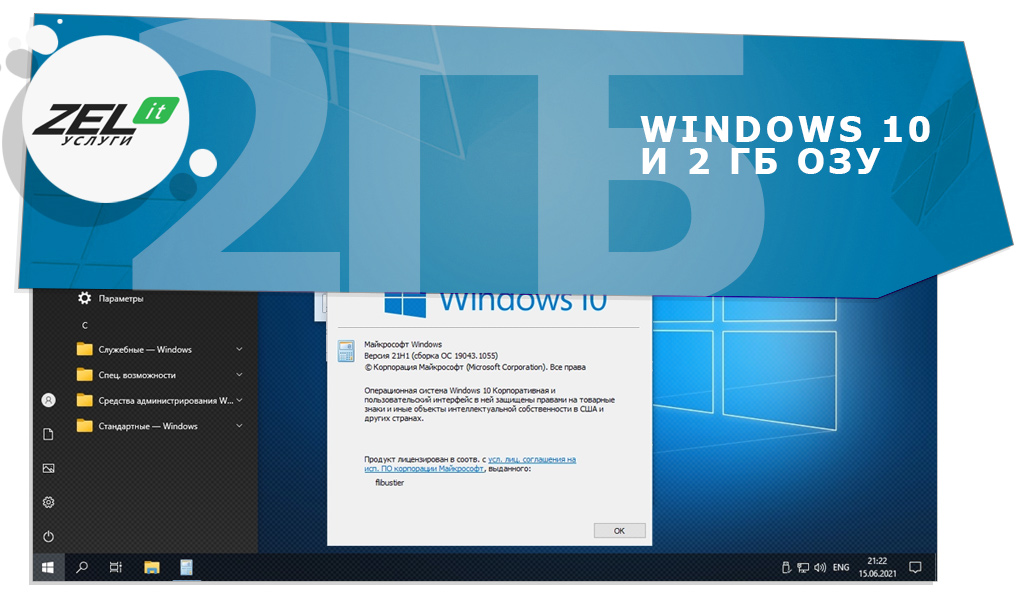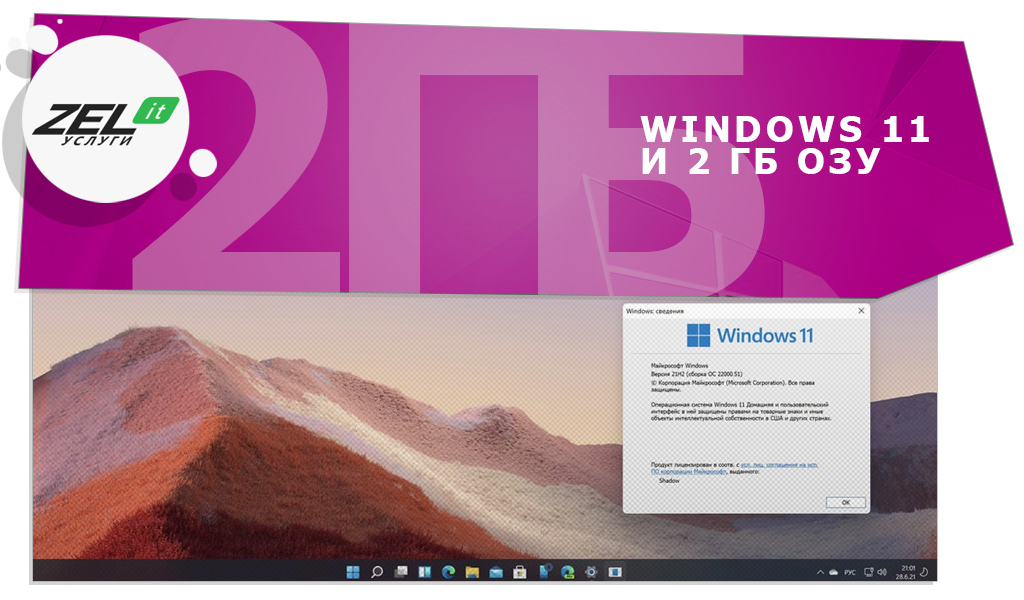На чтение 5 мин. Просмотров 19.9k. Опубликовано
RAM (Random Access Memory) – это энергозависимое запоминающее устройство, которое ваш компьютер использует для хранения временных данных, которые часто используются операционной системой, ускоряя процессы. Как только ваш компьютер завершает работу, все данные в нем теряются, поскольку это временное, но быстрое устройство хранения. Объем оперативной памяти, который вам нужен на вашем компьютере, зависит от того, что вы планируете делать, потому что, например, для игр или редактирования мультимедиа требуется большой объем оперативной памяти.
В онлайновом мире идут серьезные споры о том, может ли Windows 10 работать с меньшим объемом оперативной памяти, чем минимальный, объявленный Microsoft. В этой статье мы попытались ответить на этот вопрос и рассказать, как идут дела, если вы планируете это проверить.
Мы разделили это руководство на следующие главы:
- Какие спецификации Windows 10 и системные требования рекомендованы Microsoft?
- Как найти спецификации вашего компьютера?
- Может ли Windows 10 работать на 512 МБ?
- Может ли Windows 10 работать на 1 ГБ?
- Может ли Windows 10 работать на 2 ГБ?
Содержание
- 1. Каковы официальные спецификации Windows 10 и системные требования?
- 2. Как узнать характеристики вашего компьютера?
- 3. Может ли Windows 10 работать на 512 МБ?
- 4. Может ли Windows 10 работать на 1 ГБ?
- 5. Может ли Windows 10 работать на 2 ГБ?
1. Каковы официальные спецификации Windows 10 и системные требования?
По словам Microsoft, если вы хотите обновить до Windows 10 на вашем компьютере, вот минимальное оборудование, которое вам понадобится:
- Оперативная память: 1 ГБ для 32-разрядных или 2 ГБ для 64-разрядных
- Процессор: 1 ГГц или более быстрый процессор
- Место на жестком диске: 16 ГБ для 32-разрядной ОС 20 ГБ для 64-разрядной ОС
- Видеокарта: DirectX 9 или новее с драйвером WDDM 1.0
- Дисплей: 800 × 600
– СВЯЗАННО: исправлено: ошибка проверки безопасности ядра ОЗУ в Windows 10
2. Как узнать характеристики вашего компьютера?
Чтобы просмотреть спецификации оборудования для вашего компьютера, вы можете запустить системный информационный инструмент, который собирает всю эту информацию для вас, и большинство из них действительно просты в использовании, или использовать саму Windows.
Чтобы найти спецификации вашей системы в Windows:
- Перейдите в меню «Пуск» и нажмите «Программы».
- Перейдите к Аксессуары и нажмите на Системные инструменты
- Нажмите на информацию о системе
Еще один метод проверки характеристик вашей системы – щелкнуть правой кнопкой мыши Мой компьютер и выбрать Свойства.

В более новой версии Windows 10 выберите «Настройки»> «Система»> «О программе».

3. Может ли Windows 10 работать на 512 МБ?
Если вы хотите попробовать использовать Windows 10, используя только 512 МБ ОЗУ , вы должны знать, что система будет работать очень медленно, но все равно будет работать. Windows 10 будет трудно работать в таком коротком пространстве. В старых версиях Windows это возможно, но в более новой версии содержится много фоновых задач, таких как приложения, которые постоянно обновляются и занимают больше места для работы в фоновом режиме. Но насколько медленной может быть Windows 10, когда дело доходит до технических характеристик ПК? Давайте посмотрим, что мы наблюдали, если вы используете только 512 МБ:
- Процесс перезагрузки очень медленный – на самом деле перезагрузка может занять пару минут
- С этой установкой вы не сможете многое сделать на своем компьютере, потому что на вашем компьютере не хватит памяти, ничего не делая
- Вы сможете без проблем перемещаться по любой папке.
- Там не было заметного лага бегая курсор мыши вокруг
- Кортана работает очень медленно, но все еще работает
- Вам понадобится немного больше времени, чтобы открыть базовые приложения, такие как WordPad, например, но вы все равно сможете печатать, изменять размер, стиль и цвета в нем без особых трудностей.
- Вы по-прежнему сможете путешествовать по Интернету, но если вы попытаетесь увидеть сайт, который содержит много изображений, система будет бороться, и система может даже не отвечать
- Youtube не работает – вы можете получить сообщение «Не отвечает»
Таким образом, в целом, это отрицательный пользовательский опыт для некоторых основных действий, он будет работать нормально, но в большинстве случаев система будет работать довольно медленно и не будет работать.
– СВЯЗАННО: Исправлено: использование ОЗУ прекратилось после установки Windows 10, 8.1 .
4. Может ли Windows 10 работать на 1 ГБ?
Вы сможете установить Windows 10 только с 1 ГБ ОЗУ, но она не будет работать должным образом, так как не сможет выполнять тяжелые операции.Давайте посмотрим, что мы наблюдали, если вы используете только 1 ГБ:
- Вы едва сможете использовать два или три приложения одновременно
- Время загрузки будет в целом около 1 минуты
- Навигация по Windows Explorer довольно плавная, так как все открывается красиво и быстро
- Вы просматриваете Интернет и читаете статьи на сайтах, которые содержат много изображений
- Youtube работает вполне нормально, хотя иногда могут появляться небольшие лаги
- Базовые приложения, такие как WordPad, например, работают нормально
- Многозадачность очень отзывчива
- Кортана работает очень хорошо.
5. Может ли Windows 10 работать на 2 ГБ?
2 ГБ ОЗУ – это приличный объем ОЗУ. Это означает, что достаточно установить и запустить Windows 10 с приемлемой производительностью. Но для достижения оптимальной производительности вам потребуется больше. Ни одна операционная система не оптимизирована для минимально поддерживаемой оперативной памяти.
Наличие 2 ГБ оперативной памяти обеспечит высокую производительность при выполнении повседневных задач, но все изменится, если вы запустите игры или захотите выполнить задачи редактирования. Хорошим предложением было бы попробовать отключить Cortana и дополнительные функции в Windows 10, если у вас возникнут какие-либо проблемы, и имейте в виду, что если вы используете на нем тяжелые приложения, ваш компьютер начнет плохо себя вести.
В общем, чем больше у вас оперативной памяти, тем более плавно будет работать ваш компьютер. Вы пытались использовать Windows 10 с меньшим объемом оперативной памяти, чем рекомендованная Microsoft? Сообщите нам о своем опыте.
ZEL-Услуги
»Пресс-центр
»Статьи
»Смогу ли я работать в Windows 10 с 2 ГБ оперативной памяти? А в Windows 11?
Подойдёт ли для использования Windows 10 2 ГБ оперативной памяти? Достаточно ли 2 ГБ ОЗУ в новой Windows 11?
Ответили на эти вопросы с учётом официальных системных требований и практического использования ПО на актуальных версиях ОС от Microsoft.
Операционная система Windows 10 вышла 2015-м году и с тех пор претерпела тысячи изменений. На данный момент актуальная версия «21H2» предъявляет более строгие технические требования к компьютеру, чем первые версии. Кроме того, к 2022-му году выпущена новая Windows 11 с ещё более высокими системными спецификациями. Остановимся на них подробнее.
Windows 10 и оперативная память 2 ГБ
Сборка Windows 10 21H2 тяжёлая и содержит много предустановленного программного обеспечения (системных функций, приложений, процессов, которыми вы, вероятно, даже никогда не воспользуетесь). И хотя в системных требованиях официально рекомендуется ОЗУ 1 ГБ (32-разрядная) или 2 ГБ (64-разрядная), гладкая работа на системах с двумя гигабайтами оперативной памяти возможна при отключении всех лишних настроек.
Минимальные системные требования Windows 10:
- официальная страница Microsoft;
- Процессор или мобильный чипсет не менее 1 ГГц;
- ОЗУ 1 ГБ (32-бит Windows) или 2 ГБ (64-бит);
- Свободное место 16 ГБ (32-бит) или 32 ГБ (64-бит);
- Видеочип с драйвером WDDM 1.0 и поддержкой DirecX 9 и выше;
- Монитор с разрешением 800 x 600 и больше;
- Интернет обязателен во всех версиях для первоначальной настройки и установки обновлений.
Как комфортно использовать Windows 10 на 2 ГБ ОЗУ?
Мы использовали компьютеры с минимальным объёмом оперативной памяти 2 ГБ для Windows 10, и их производительность на поверку оказалась не такой ужасной. Памяти достаточно на выполнение базовых функций системы, запуск простых приложений и одну-две вкладки в браузере.
Если вы намереваетесь запустить несколько вкладок в веб-браузере, одну-две казуальные игры, пару окон различных программ MS Office одновременно, тогда следует рассмотреть возможность увеличения объёма памяти как минимум до 4 ГБ.
Иногда возможность увеличить ОЗУ отсутствует. В этом случае рассмотрите парочку незатратных вариантов, которые заметно улучшают производительность компьютера в Windows 10.
1. Недорогая дискретная видеокарта. На системах со встроенной в системную плату или процессор графикой установите выделенную PCIe-видеокарту. Пусть даже самую дешёвую офисную — она разгрузит процессор или чипсет материнской платы, а выделенная видеопамять избавит основную ОЗУ от бремени управления графикой. Всё это даст лучшую производительность в отрисовке интерфейса.
2. SSD (твердотельный накопитель). Лучший способ повысить скорость вашего компьютера с Windows 10. Твердотельные диски намного быстрее традиционных жёстких дисков. Преимущества два:
- во-первых, значительно сокращается время загрузки системы и приложений;
- во-вторых, в случае заполнения ОЗУ компьютер начинает свопить — временно сохранять данные на жёстком диске, и если он способен передавать данные быстрее, то процесс подкачки RAM не будет таким неприятным, как кажется.
Windows 10 c 2GB RAM точно уживается и функционирует. Но с этими недорогими улучшениями работа станет более продуктивной, плавной и полезной.
В ситуации, когда добавить память некуда, установить дискретную видеокарту физически нельзя, а SSD не даёт нужного прироста быстродействия, лучше заменить операционную систему. Вы всегда можете установить Lubuntu (облегчённая ОС Linux) или Kubuntu (как альтернатива дистрибутива). Мы используем на своих старых нетбуках ОС Feren — один из лучших дистрибутивов Linux для систем с 2 ГБ ОЗУ.
Заработает ли Windows 11 на 2 ГБ ОЗУ?
К сожалению Windows 11 на 2ГБ оперативной памяти будет выглядеть как живой слон в однокомнатной квартире. Вроде бы поместился, но никакого толка от этого нет. Двухгигабайтная подсистема ОЗУ не соответствует минимальным требованиям. Вероятнее всего, старые компьютеры с таким скромным объёмом памяти не подходят и по другим спецификациям.
Минимальные системные требования Windows 11:
- официальная страница Microsoft;
- Процессор двухъядерный не менее 1 ГГц или мобильный чипсет;
- ОЗУ 4 гигабайта (ГБ);
- Свободное место 64 ГБ и больше;
- Видеочип с драйвером WDDM 2.0 и поддержкой DirecX 12 и выше;
- Монитор с разрешением 1280 x 720 и больше, размером не менее 9 дюймов с матрицей 8 бит/канал и больше;
- Интернет обязателен во всех версиях для регистрации учётной записи и последующей работы.
- Дополнительно системная прошивка UEFI с безопасной загрузкой и TPM 2.0.
Известно, что Microsoft прекратит поддержку Windows 10 (которая более-менее функционирует на таких системах) в октябре 2025 года [официальная таблица]. У вас будет достаточно времени, чтобы подготовить оборудование к обновлению до Windows 11.
***
Работа Windows 10 с 2GB оперативной памяти возможна. Чтобы улучшить производительность без увеличения ОЗУ, можно докупить SSD-накопитель (файл подкачки заработает быстрее) и установить дискретную видеокарту на системах со встроенным видеочипом (это освободит занятое под графику место в памяти). В крайнем случае можно перейти на Linux.
У Windows 11 на 2 ГБ ОЗУ шансы нормально работать сведены к минимуму. Во-первых, даже через обман конфигуратора (минимальные требования 4 ГБ) память забьётся практически моментально. Во-вторых, такие старые системы не подходят и по другим спецификациям, включая доверенный платформенный модуль (TPM). Лучше повременить с обновлением и подготовить оборудование.
Правда ли, что чем больше ОЗУ, тем лучше?
Правда?

Получите абонентское обслуживание компьютеров на предприятии и снимите с себя ответственность за производительность и безотказную работу ИТ-оборудования. Обратитесь к нам и проконсультируйтесь с экспертами по ИТ-аутсорсингу.
Читайте также
- Как ИИ помогает в обработке платежей и транзакций: реальная польза бизнесу
- Как проверяют компьютеры на работе?
- Как использовать ИИ в бизнесе?
- Технологии — друг делового человека, не гика. 9 способов, как они помогут конкурировать
- 10 удивительных ИТ-фактов о происхождении компьютерных терминов
Может быть интересно
- Онлайн конструктор тарифов
- Цены и тарифы на ИТ-аутсорсинг
- Абонентское обслуживание компьютеров
- ИТ-директор
- Настройка и обслуживание серверов
Небольшое отступление. Сейчас ПО разрабатывают следующим образом. Как можно быстрей собрать рабочий релиз и в продакшен. А пользователи являются бесплатными тестировщиками. Именно так сейчас обстоит с Windows 10, постоянно на Habrahabr обсуждают очередные проблемы Windows 10….
Можно разделить людей на два лагеря.
Одни гонятся за самым свежим софтом и соответственно ловят глюки и не доработки. Но в тоже время они пользуются самыми передовыми технологиями и им нравиться возиться с глюками, постоянно настраивать новые программы и новую ОС.
Другие предпочитают проверенные решения. В частности бизнес очень консервативен и совсем не торопиться быть бесплатными тестировщиками. И пользуются подобными программами до тех пор пока они устраивают.
Я лично выбираю проверенные решения и мне лень настраивать ущербный дизайн, мне лень быть бесплатным тестировщиком. И я выбираю Windows 7 64bit
2 Гб — это очень малый объём оперативной памяти для компьютера по сегодняшним меркам. Такой ПК или ноутбук вряд ли можно использовать для решения серьёзных задач, но он вполне сгодится как устройство для веб-сёрфинга, воспроизведения медиа, выполнения офисных задач и т.п.
2 Гб — это очень малый объём оперативной памяти для компьютера по сегодняшним меркам. Такой ПК или ноутбук вряд ли можно использовать для решения серьёзных задач, но он вполне сгодится как устройство для веб-сёрфинга, воспроизведения медиа, выполнения офисных задач и т.п.
Если такой ПК или ноутбук может быть подвержен апгрейду в плане увеличения оперативной памяти, конечно, лучше выполнить такой апгрейд. Нишевый уровень компьютера от этого не изменится, но он будет чуть-чуть лучше выполнять те задачи, на которые рассчитан его процессор. Если же апгрейд невозможен, можно прибегнуть к программной оптимизации, и один из эффективных способов таковой – выбор правильной операционной системы.
Давайте рассмотрим несколько выпусков Windows, которые лучше других подойдут для маломощного компьютера с 2 Гб «оперативки» на борту.
***
Но прежде парочка общих нюансов по теме малого объёма оперативной памяти.
Если память невозможно увеличить хотя бы до 4 Гб, возможно, на маломощный ПК или ноутбук можно установить жёсткий диск типа SSD как минимум с объёмом, необходимым для работы операционной системы (120/128 Гб). SSD-диск с SATA-подключением – это в любом случае не выброшенные на ветер деньги, это универсальный компьютерный компонент, который впоследствии, к примеру, после выхода из строя или продажи компьютера, может быть использован на другом компьютере. Причём на любом его типе — ПК или ноутбуке, любого поколения, в связке с любыми иными комплектующими.
Чего слудует ожидать от установки SSD-диска:
- во-первых, он в целом ускорит работу операционной системы;
- во-вторых, улучшит её взаимодействие конкретно с оперативной памятью. Windows, как известно, устроена так, что в своей работе использует расширение оперативной памяти – виртуальную память, она же файл подкачки. Этот файл играет роль временного буфера, куда выгружаются данные запущенных, но неактивных процессов, и откуда эти процессы потом выгружаются при обращении к ним пользователя. И если движение данных из оперативной памяти в файл подкачки и наоборот будет происходить в условиях быстрых скоростей работы диска SSD, это, соответственно, ускорит быстродействие программ и исключит тормоза при обращении к свёрнутым окнам и фоновым процессам.
Также желательно, чтобы для самого файла подкачки в настройках Windows был установлен оптимальный размер. Для 2 Гб «оперативки» он составляет удвоенный показатель её самой, т.е. 4 Гб.
Ну а теперь приступим непосредственно к рассмотрению темы оптимального выпуска Windows для компьютеров с 2 Гб оперативной памяти.
Любая 32-битная Windows 7, 8.1 и 10
На компьютер с 2 Гб «оперативки», в принципе, можно установить любую редакцию любой версии Windows из числа актуальных – 7, 8.1 и 10, но только с 32-битной архитектурой.

Почему принципиально с 32-битной?
Ну понятно, что 64-битная Windows не нужна, ибо нет 4 Гб оперативной памяти, которые должна увидеть эта операционная система. Но тут дело в другом.
В числе компьютеров, не позволяющих увеличить их объём памяти минимум до 4 Гб, в подавляющем большинстве будут находиться маломощные ноутбуки со слабыми характеристиками прочих комплектующих, в частности, со слабым процессором.
И также в этом числе будут любые компьютерные устройства, где вариант с апгрейдом памяти не имеет смысла и не стоит трат из-за слабости прочего железа, опять же, процессора в частности. А на компьютерах со слабым процессором, если его тактовая частота не превышает 2,4 ГГц, 64-битная Windows будет работать в целом медленнее, чем 32-битная.
При работе с 32-битными программами 64-битной операционной системе придётся задействовать режим совместимости. И вот из-за этого при работе с 32-битными программами в условиях малых процессорных мощностей 64-битная Windows будет проигрывать в производительности 32-битной минимум вдвое. Ну а программ, не имеющих 64-битные версии, имеющих только 32-битные, в обывательском сегменте, на который рассчитаны маломощные компьютерные устройства, пока ещё очень много.
Если же вам принципиально не нужна определённая функциональная редакция Windows, рассмотрите возможность установки специальных редакций для слабых компьютеров. Что это за редакции?
Windows 7 Starter.
В числе редакций Windows 7 Starter является базовой, она ниже редакции Home. И существует Windows 7 Starter только в выпуске с 32-битной архитектурой. Её особенность заключается в том, что она поддерживает максимум 2 Гб оперативной памяти. Это специальная урезанная сборка «Семёрки» для маломощных нетбуков эпохи этой операционной системы, а вышла таковая, напомним, в 2009 году. Т.е. это решение даже для самых днищенских компьютеров.

Starter облегчена в части оформления системного интерфейса: у неё нет эффектов Aero, переключения активных окон по Alt+Tab, настроек персонализации. И у Windows 7 Starter нет некоторых функций, которые есть в редакции Home — Windows DVD Maker, Windows Media Center, функции создания домашней группы, скриншотера «Ножницы», записок-стикеров, штатной поддержки ТВ-тюнеров и некоторых прочих возможностей. Во всём остальном это ничем не ограниченная операционная система, очень шустрая, оживит любой слабый компьютер.
Windows 7 Embedded.
Ещё один выпуск «Семёрки», оптимизированный под маломощные компьютерные устройства — Windows 7 Embedded. Это индустриальный выпуск операционной системы, сборка для производственных компьютерных устройств типа терминалов, кассовых аппаратов, точек самообслуживания, медицинского, финансового, прочего промышленного оборудования. Но эту сборку можно использовать и на обычных домашних компьютерах.
Windows 7 Embedded в меньшей степени оптимизирована под работу маломощных компьютеров, чем Windows 7 Starter: в Embedded присутствуют все эффекты и возможности системного оформления, облегчение операционной системы же осуществлено за счёт удаления отдельных служб, системных компонентов и драйверов.
«Семёрка» Embedded поставляется в двух выпусках: Embedded Standard, это функциональный аналог редакции Pro, и Enterprise, это, соответственно, аналог корпоративной редакции Enterprise. Если нужно решение для слабого компьютера на уровне функциональности редакций Pro и Enterprise, можно их попробовать в формате индустриальной сборки Windows 7 Embedded.
Windows 8.1 Embedded.
Прекрасный вариант для слабого компьютера – выпуск Windows 8.1 Embedded. Это такая же урезанная индустриальная сборка операционной системы, как мы рассмотрели выше, только в версии Windows 8.1.
В целом любой из рассмотренных выпусков Windows 7, конечно же, будет немного шустрее себя вести, чем индустриальная Windows 8.1, но эта версия всё же новее, функциональнее, а, главное, безопаснее. Так, Microsoft будет её поддерживать в части поставки обновлений безопасности до 2023 года. Тогда как, напомним, Windows 7 более не обновляемая система, её срок поддержки создателем истёк.
В то же время Windows 8.1 – это стабильная система, которую Microsoft не тиранит функциональными обновлениями, как она это делает с Windows 10. Следовательно, она не глючит, не сбоит и не тормозит, как Windows 10.
Windows 10 Home.
Устанавливать Windows 10 на компьютер с 2 Гб «оперативки» нежелательно вообще, особенно на HDD-диск, если нет SSD-диска. Но можно, если в этом есть принципиальная необходимость. Windows 10 – грузная, ресурсоёмкая операционная система, у неё нет реально оптимизированных под слабое железо выпусков. Потому в случае с Windows 10 можно просто брать 32-битную базовую редакцию Home.
Оперативная память, является жизненно важной частью вашего компьютера и необходимый размер зависит от многих факторов. Новейшая операционная система Windows 10 дает полную поддержку современных игр и приложений. Опираясь на эти факторы попробуем выявить оптимальный объем для повседневных задач.

Итак, сколько нужно оперативной памяти вашему компьютеру под Windows 10? Все зависит от индивидуальных потребностей пользователя, серфинг в интернете, игровой компьютер или для профессиональной деятельности. Прежде чем принять важнейшее решение — увеличить оперативную память, вот несколько важных моментов, которые следует рассмотреть.
Может быть полезно
Сколько оперативной памяти имеет ваш компьютер?
Самый быстрый способ узнать объем оперативной памяти, это перейти к диспетчеру задач. Щелкните правой кнопкой мыши на панели задач и откройте его. Нажмите на «Производительность» и выберите «Память».
Продвинутое программное обеспечение, например CPU-Z или AIDA64 Extreme, даст вам более подробную информацию. Покажет, тип ОЗУ, размер, эффективную частоту и тайминги.

Пока мы ожидаем появления оперативной памяти DDR5, лучшая на данный момент это — DDR4. Тем не менее, большинство компьютеров еще работают на модулях DDR3 и прекрасно себя чувствуют.
Сколько нужно памяти вашему компьютеру?
Если быть кратким, недавно бюджетным компьютерам начального уровня хватало 4 Гигабайта. Сейчас обычным пользователям ПК необходимо как минимум 8 ГБ. Профессионалам работающим с требовательным софтом, например дизайнерам, видео монтажерам или продвинутым геймерам, нужно 16 ГБ или еще больше оперативной памяти — 32 ГБ.
Операционная система Windows 10
32-разрядной операционной системе Windows 10 необходим как минимум 1 гигабайт, а максимально используемая емкость до 4 ГБ ОЗУ. Если вы добавите больше, ваша оперативная память будет попросту простаивать из-за ограничений. Если у вас более 2 ГБ ОЗУ и ваш процессор поддерживает 64-разрядную архитектуру, вы можете установить и использовать 64-разрядную операционную систему Windows 10, максимальная планка которой 128 гигабайт для домашней редакции и 512 для профессиональной.
Игры
Геймерам нужна хорошая видеокарта и многоядерный процессор для получения максимального разрешения, частоты кадров и приемлемых настроек графики. Но даже в этом случае, память является важным фактором. Играть в современные компьютерные игры в хорошем качестве под разрешением 1920×1080 с 4 ГБ оперативной памяти уже просто не комфортно. И требуется, как минимум 8 или 16 гигабайт. В скором времени и этого станет недостаточно, в связи с постоянным наращиванием системных требований и увеличением разрешения мониторов (4-8K).
Редактирование фото и видео
Adobe Creative Cloud — для беспроблемной работы рекомендует около 8 — 16 ГБ оперативной памяти, хотя и 4 ГБ можно использовать в крайнем случае. Большинство других программ графического дизайна рекомендуют то же самое.
Если говорить о чем-то простом, например редактирование видео или некоторых изображений с помощью приложения «Фотографии», вы можете обойтись и меньшим. Дискомфорт наблюдается только тогда, когда вы работаете профессионально и с тяжелыми программами.
Офисные пакеты
Microsoft Office является критерием, когда дело доходит до оценки производительности всех других программ такого рода. Например Microsoft Office 2013 требует 1 ГБ ОЗУ для 32-разрядной версии или 2 ГБ для 64-разрядной версии. А версии 2019 года уже необходимо 2 или 4 гигабайта соответственно.
Браузеры
Google Chrome, самый популярный браузер, имеет репутацию пожирателя ОЗУ. Чем больше вкладок вы открываете, тем больше оперативной памяти требуется, поскольку каждая вкладка имеет свой отдельный процесс. То же самое касается и Opera, основной на популярном движке Chromium.
Судя по отзывам пользователей ПК, можно обойтись и двумя гигабайтами, если не обращать внимание на подвисания. Для нормального же просмотра, требуется как минимум 4 ГБ ОЗУ.
Что в итоге
1 ГБ: минимальный объем для установки 32-разрядной операционной системы Windows 10. Мы бы не рекомендовали использовать такой размер оперативной памяти.
2 ГБ: можно установить 64-разрядую операционную систему Windows 10. Вы сможете просматривать веб-сайты, открывать электронную почту, использовать не самый современный офисный пакет и все остальное. Однако ваш компьютер будет работать медленно. Особенно если запустите много приложений одновременно.
4 ГБ: большинство ноутбуков начального уровня поставляются с таким объемом. Здесь приложения работают намного быстрее. 4 гигабайта — это потолок для 32-битных операционных систем, которые не смогут использовать больше дополнительной памяти.
8 ГБ: минимально приемлемый размер для большинства компьютеров на Windows 10 с современным программным обеспечением, включая браузеры, офисные пакеты, софт для редактирования фотографий и видео, компьютерных игр настроенных на средние параметры качества и многого другого.
16 ГБ: идеально подойдет для комфортной и профессиональной работы с использованием программного обеспечения требовательного до оперативной памяти, такого как Adobe Creative Cloud, 2D / 3D CAD и современных компьютерных игр.
32 ГБ и более: Для задела на будущее, компьютеров энтузиастов и специализированных рабочих станций.